复制在3ds Max中是一个很基础但很重要的功能,通过各种复制方式我们可以实现很多意想不到的效果,也可以用来制作小动画。接下来我将会介绍六种复制方式,让我们一起来学习一下吧!
3ds Max克隆选项中复制、实例、参考三种方式的区别
复制:复制出来的各个物体是独立的,即修改任何一个,其它的不受影响实例:复制出来的物体是相互关联的,即修改任何几个,其他的也会随之改变参考:对复制物体修改不会影响原物体,但对原物体修改会使复制的物体随之改变
1.Shift键+移动(旋转、缩放)工具
具体操作:
1.选中物体,单击工具栏中的移动(旋转、缩放)工具,(快捷键分别为:W、E、R)
2.按住Shift键向 向目标复制轴向拖拽弹出对话框,选择调整即可
2.镜像
特点:
使物体按各个轴向翻转复制具体操作:
选中物体,单击工具栏中的镜像,弹出对话框,选择调整即可
3.克隆
特点:
在原始位置复制具体操作:
选中物体,在编辑菜单中选中克隆(Ctrl+v),弹出对话框,选择调整即可
4.阵列
特点:
可以同时三个维度、三种变换方式,进行大量复制具体操作:
1.选中物体,在工具菜单栏中选择阵列,弹出对话框,输入想要复制的位置及数量
2.点击对话框中的“预览”即可看到阵列的效果,点击“确定”即可保存效果
5.间隔工具
利用间隔工具可以实现很多效果,我们以文字的聚散效果的小动画来学习使用间隔工具
具体操作:
1.创建一个立方体,在修改面板中,调整它的参数(不要太大,不然效果不好)
2.在前视口创建文本,调整参数
3.在透视口选中小立方体,在工具菜单栏中的对齐栏中选择间隔工具,点击“拾取路径”,点击刚才创建的文本
4.调整数量,立方体就沿着文字路径复制了指定数量,删除初始的小立方体
5.选中所有小立方体,打开自动关键点,拉到80帧左右
6.点击脚本菜单栏中的MaxScript倾听器添加脚本,回车,关闭自动关键点
for i in selection do move i [(random -150 150),(random -150 150),(random -50 50)]
7.将第1帧拉到70帧左右,70帧拉到20帧左右
6.快照
特点:
在一定的间隔内捕捉动画的状态具体操作:以小茶壶的约束动画为例
1.做出一个小茶壶和它的路径
2.点击动画菜单栏中位置控制器中的位置约束
3.点击创建的路径
4.选择工具菜单栏中的快照,调整参数即可